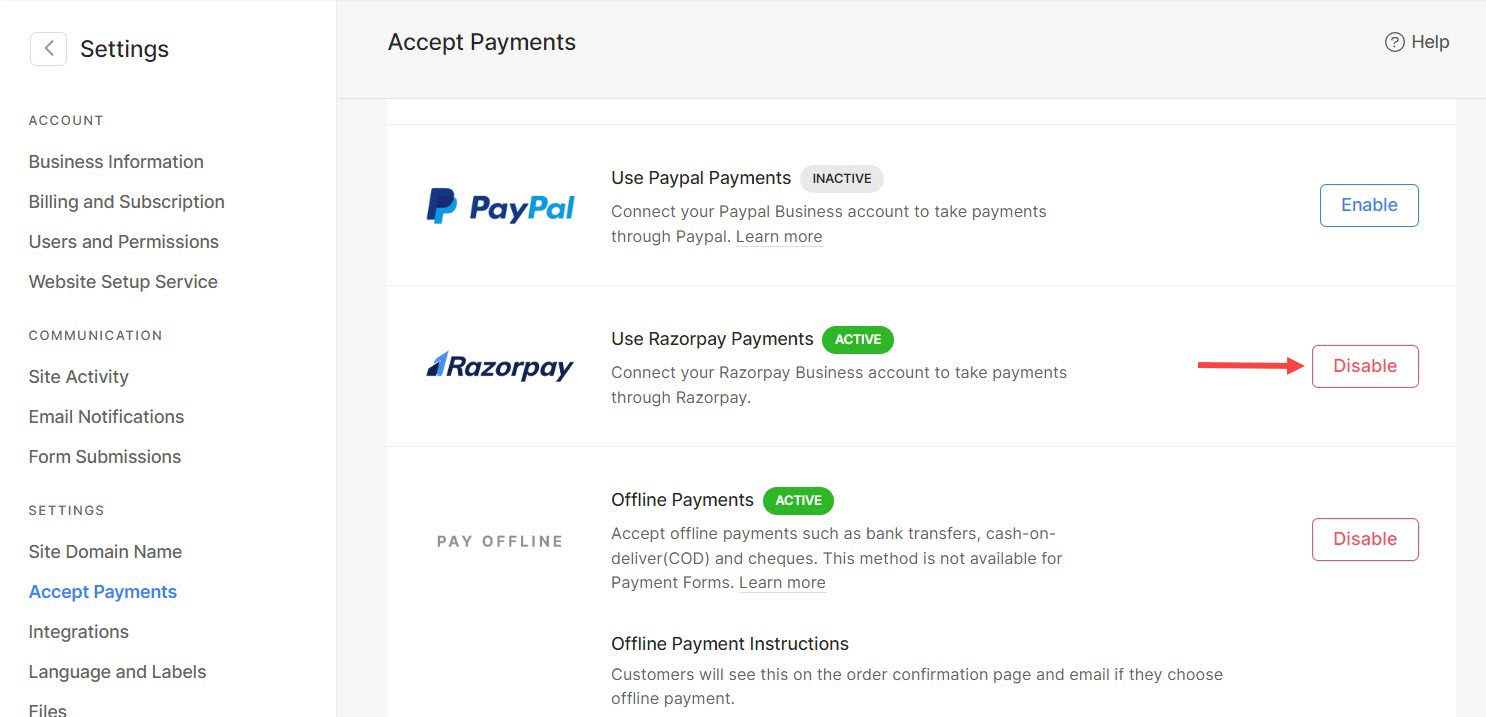Start прием платежей онлайн, подключив свой магазин в свою учетную запись Razorpay и дайте посетителям вашего сайта возможность расплачиваться с помощью Razorpay.
В этой статье:
Подключите Razorpay к своему магазину
Чтобы перейти на вкладку «Прием платежей», нажмите Настройки (1), а затем Прием платежей (2) из Аккаунт студии.
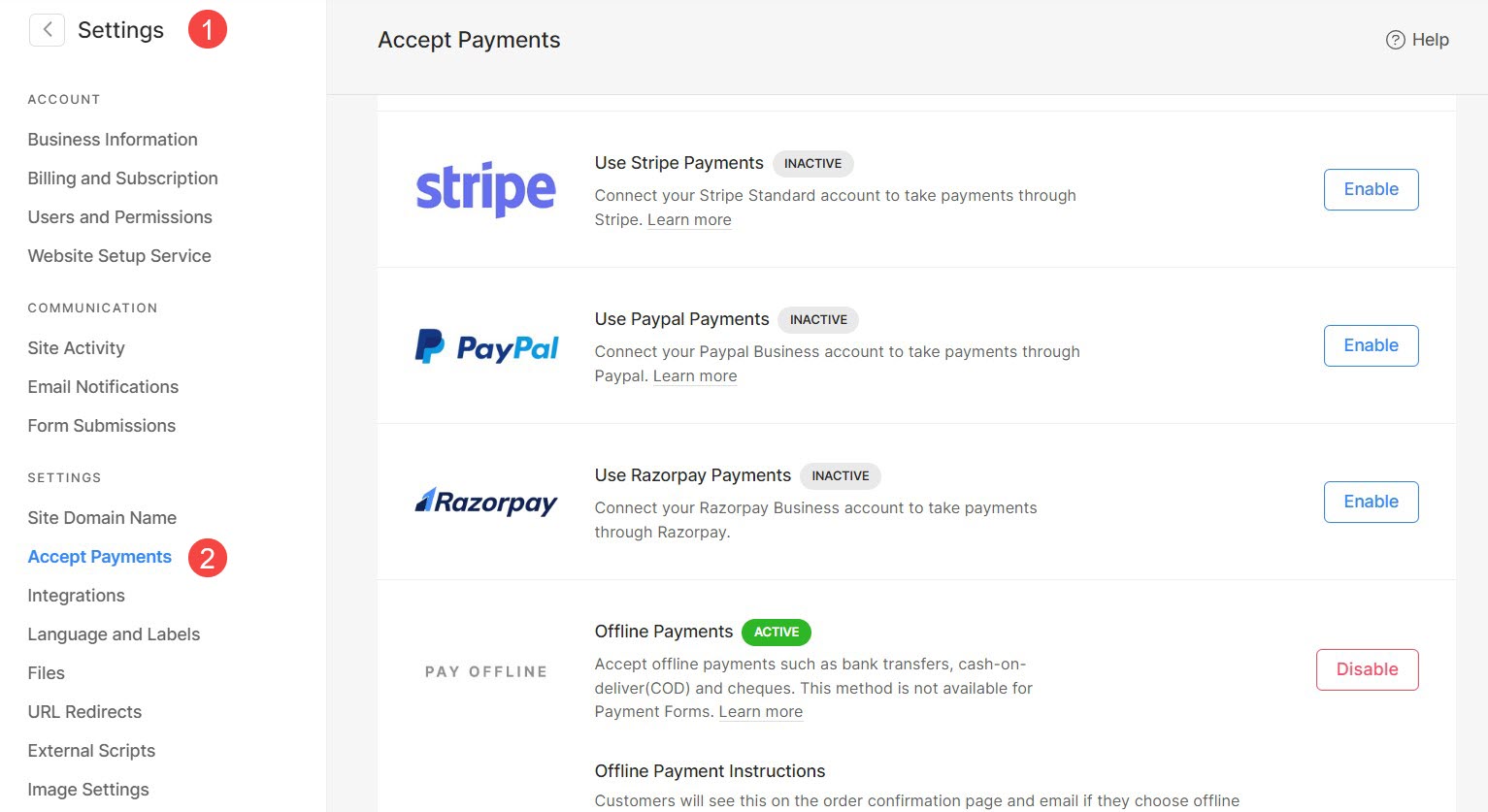
В качестве альтернативы, вы также можете использовать опцию поиска, чтобы перейти к Прием платежей .
- Enter способы оплаты (1) в строке поиска.
- В соответствующих результатах щелкните значок Прием платежей вариант (2) в разделе «Ссылки на студию».
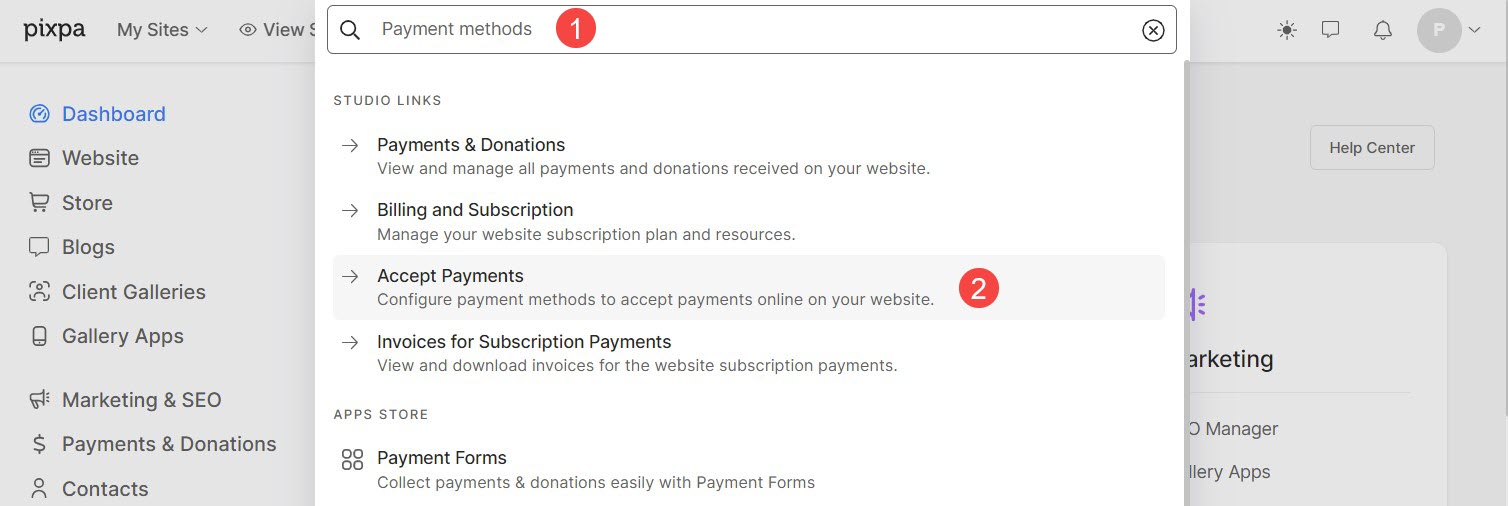
- Теперь вы достигнете Прием платежей страница, на которой вы увидите все способы оплаты, которые вы можете связать с вашим магазином.
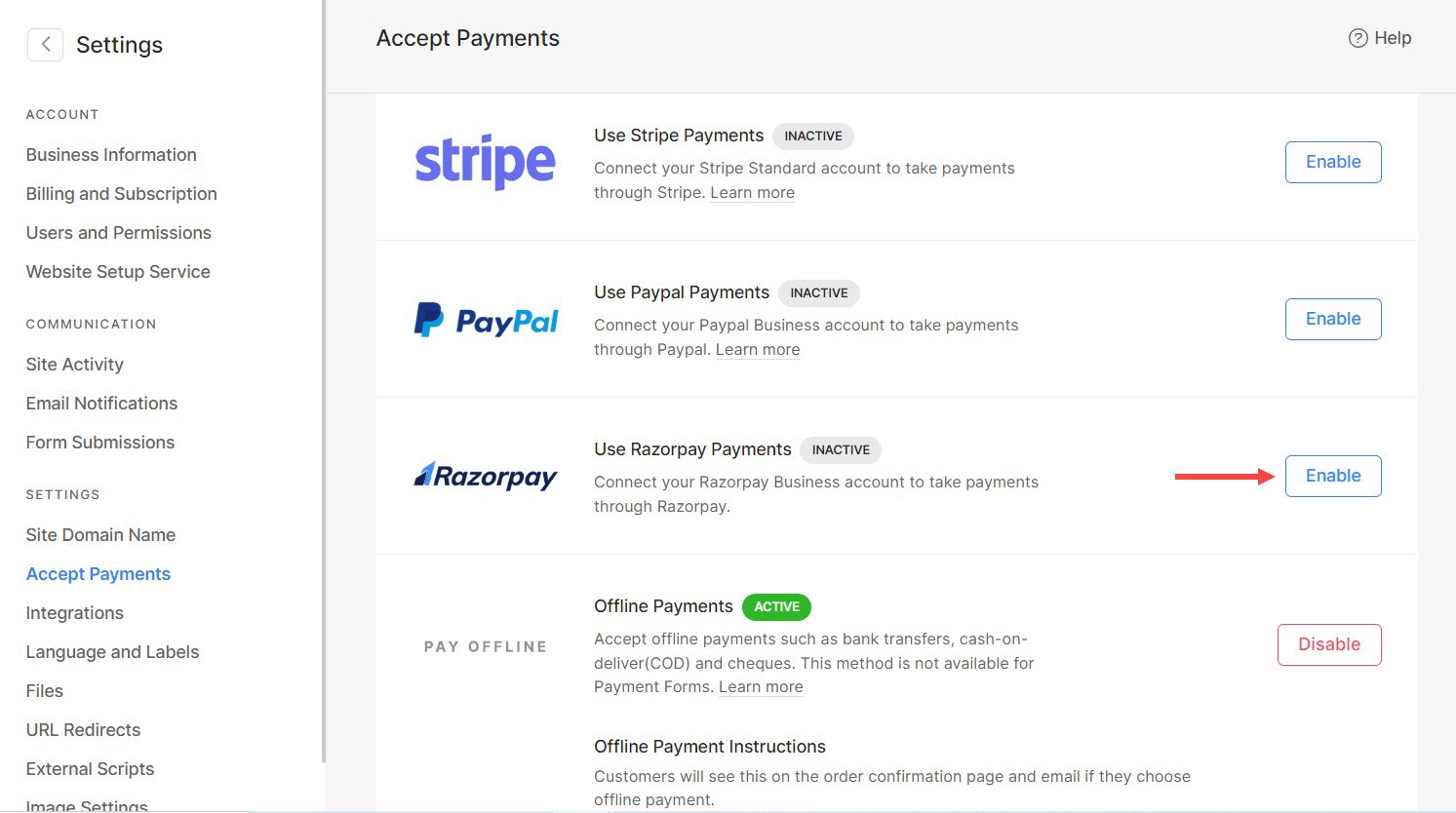
Включить RazorPay
- Нажмите на Включите кнопка рядом с Razorpay. Вы будете перенаправлены на страницу, где вам необходимо войти в свою учетную запись Razorpay.
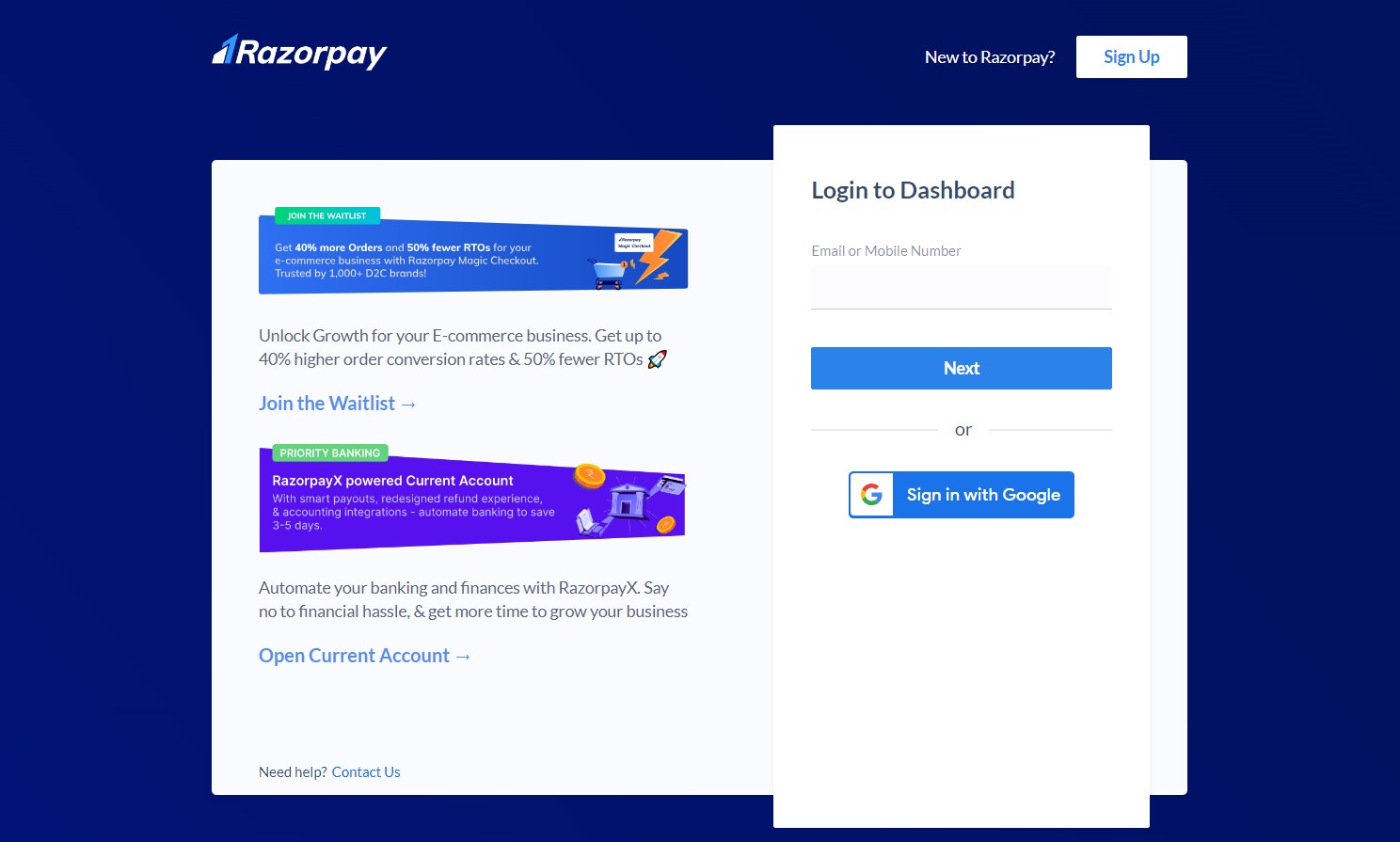
Введите учетные данные для входа
- Введите свои учетные данные для входа в свою учетную запись Razorpay или, если вы уже вошли в свою учетную запись Razorpay в браузере, она автоматически подключит вашу учетную запись Razorpay.
Авторизовать Pixpa
- Нажмите на санкционировать (1) кнопка для авторизации Pixpa и включения Razorpay на вашем веб-сайте.
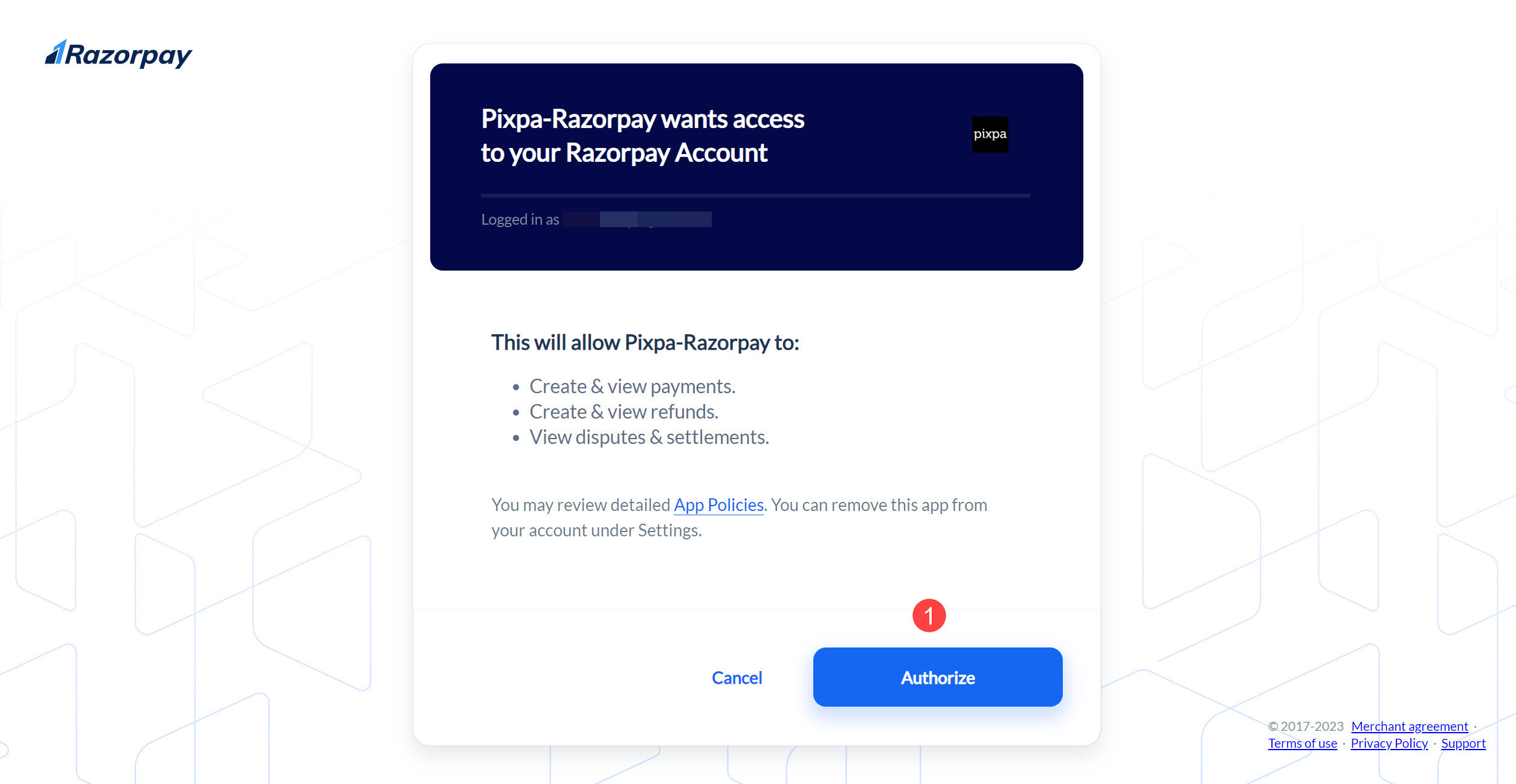
Вернувшись на страницу «Прием платежей», вы увидите активную ссылку на свой вариант Razorpay.
Отключить соединение Razorpay
- Вы можете отключить соединение Razorpay, нажав кнопку «Отключить» рядом с вариантом оплаты Razorpay.